Mit Android ab Version 4.0 ist es möglich, ohne Installation von Zusatzsoftware eine VPN-Verbindung in das Campusnetzwerk herzustellen. Hierzu wird der in Android integrierte IPSec-Client verwendet.
Konfiguration
1. Schritt
Wählen Sie im Einstellungsmenü unter „Drahtlos & Netzwerke” die Option Mehr…
2. Schritt
Rufen Sie nun das VPN-Menü auf.
3. Schritt
Wählen Sie nun die Option VPN hinzufügen. Ein Dialog wie im untenstehenden Bild öffnet sich. Nehmen Sie folgende Einstellungen vor:
- Typ: IPSec Xauth PSK
- Serveradresse: vpngate3.hrz.tu-chemnitz.de oder vpngate4.hrz.tu-chemnitz.de
- IPSec-ID: tuc-internet
- Vorinstallierter IPSec-Schlüssel: siehe Link
Aufbau der VPN-Verbindung
Nachdem Sie die Verbindung gespeichert haben, können Sie die Verbindung aufbauen. Beim Auswählen der Verbindung im VPN-Menü erscheint dann folgender Dialog, über den Sie nur noch Ihr Nutzerkennzeichen und Passwort eingeben müssen.
Einschränkungen
- Leider unterstützt der Android IPSec-Client keine Cluster-Adressen. Deswegen kann das VPN-Gateway nicht wie sonst gewohnt als vpngate.hrz.tu-chemnitz.de angesprochen werden (wie oben beschrieben), wodurch die Redundanz entfällt.
- Je nach Android-Version müssen Sie unter Umständen eine Bildschirmsperre, wie ein Entsperr-Muster oder eine Entsperr-PIN, einrichten, um die VPN-Funktion nutzen zu können.
- Das VPN-Menü ist relativ schwer erreichbar. Für einen bequemen Zugriff kann allerdings eine Einstellungsverknüpfung auf dem Home-Screen angelegt werden: Widget hinzufügen → Einstellungsverknüpfung → VPN.

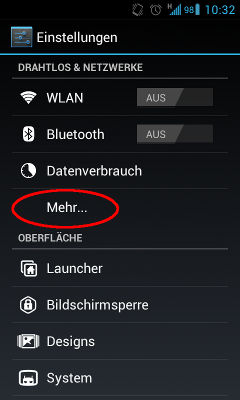
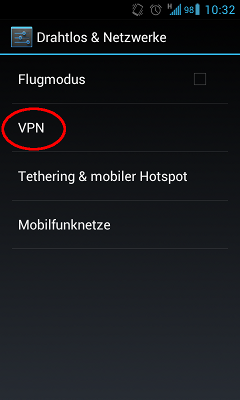
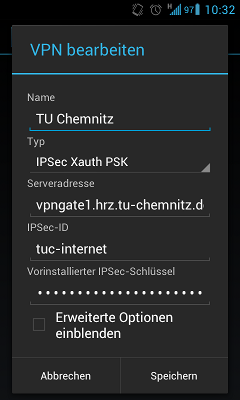
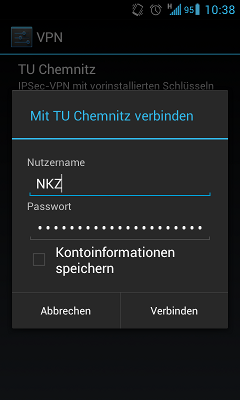
Schreibe einen Kommentar
Du musst angemeldet sein, um einen Kommentar abzugeben.